ستناقش هذه المقالة طرق تحميل ملف PDF إلى WordPress.
ما هي أهمية تحميل ملف PDF إلى WordPress؟
تعد ملفات PDF تنسيقات ملفات حيوية، وهناك العديد من المزايا لتحميلها على موقع WordPress. كما يمكن استخدام هذه الملفات لتعزيز تفاعل المستخدم وتقليل معدل الارتداد. على سبيل المثال، يمكن استخدام تضمينات PDF لتضمين الكتب في نسخة إلكترونية مباشرة على الموقع.
كيفية رفع ملف PDF إلى ووردبريس؟
لتحميل ملفات PDF إلى WordPress، خذ بعين الاعتبار الطرق التالية:
- تحميل ملف PDF من الوسائط.
- قم بتحميل ملف PDF إلى منشور/صفحة.
- قم بتحميل ملف PDF باستخدام البرنامج المساعد.
النهج 1: تحميل ملف PDF من الوسائط
يمكن تحميل ملف PDF عبر ' وسائط ' وذلك بتطبيق الخطوات التالية:
الخطوة 1: إضافة وسائط جديدة
أولاً، قم بتسجيل الدخول إلى منطقة إدارة WordPress الخاصة بك، وافتح ' وسائط 'الخيار، ثم اضغط على' اضف جديد 'زر لإضافة الوسائط:
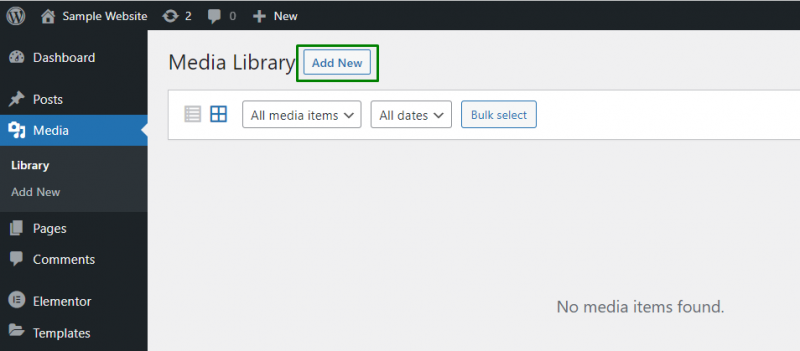
الخطوة 2: تحميل الملفات
الآن، قم بتشغيل الزر المميز لتحميل ملفات pdf:
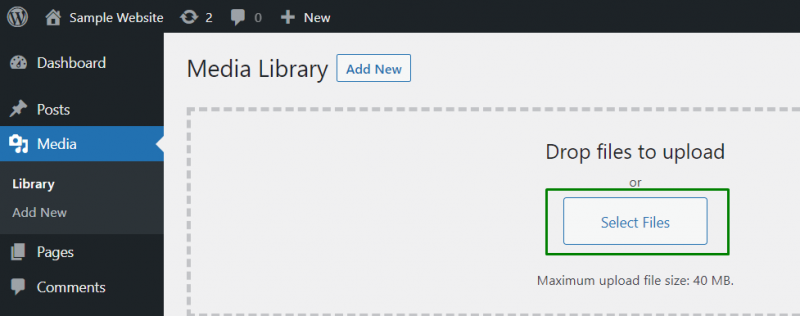
النهج 2: تحميل ملف PDF إلى منشور/صفحة في WordPress
في حالة تحميل ملف PDF إلى منشور/صفحة في WordPress، استخدم الخطوات التالية:
الخطوة 1: إضافة الوسائط
أولاً، اختر المنشور/الصفحة المطلوبة لتحريرها وانقر على ' أضف الوسائط ' خيار:
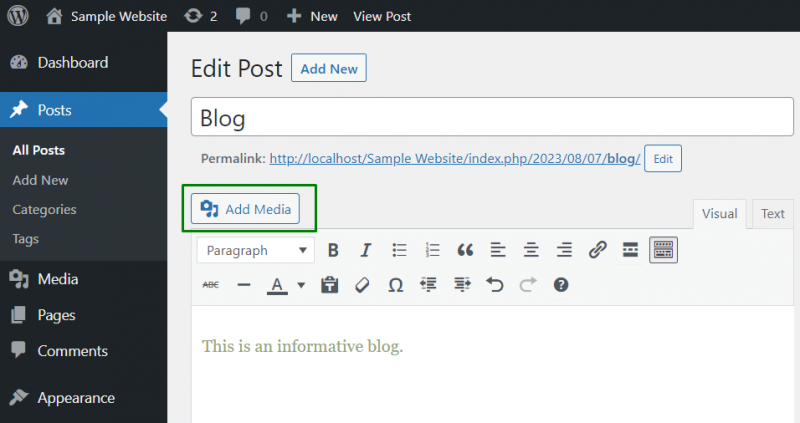
الخطوة 2: حدد ملف (ملفات) pdf
بعد ذلك، حدد الملف (الملفات) المراد تحميلها إلى منشور/صفحة:
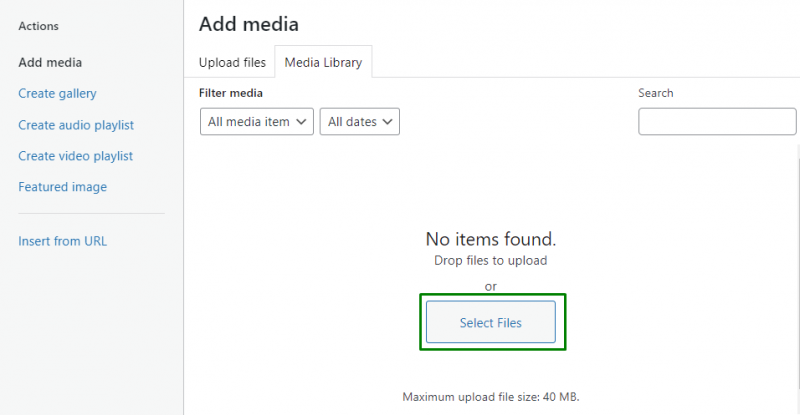
الآن، قم بإدراج ملف pdf في المنشور عن طريق تحديد الملف والضغط على الزر المميز:
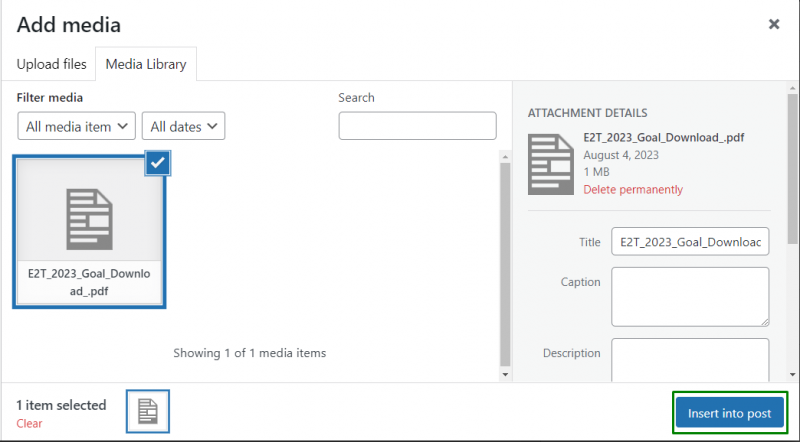
الخطوة 3: تحديث المنشور
هنا، يتم تشغيل الزر المميز لتحديث المنشور باستخدام ملف pdf المدرج:
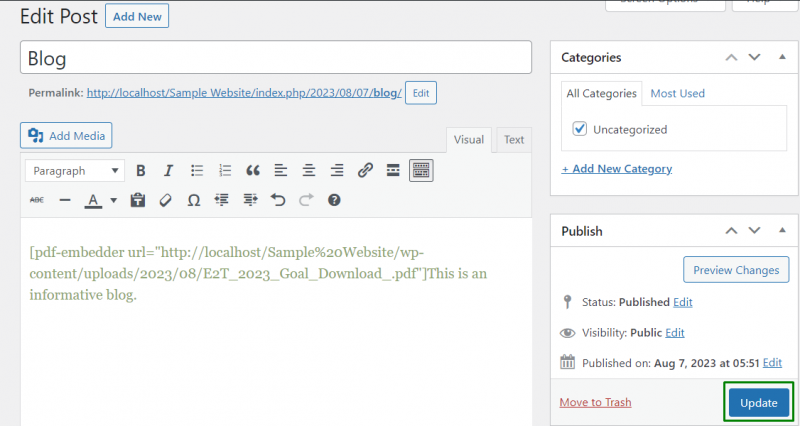
أخيرًا، اعكس التغييرات في المنشور المحدث من خلال عرض المنشور كما يلي:
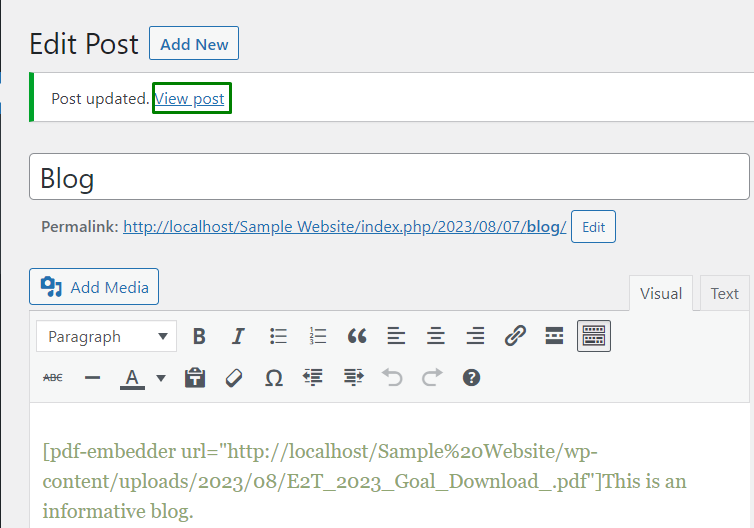
الطريقة 3: تحميل ملف PDF إلى WordPress باستخدام مكون إضافي
هناك طريقة أخرى لتحميل ملف PDF إلى WordPress عبر ' برنامج تضمين PDF ' توصيل في. للاستفادة من هذا الأسلوب، اتبع الخطوات المذكورة أدناه:
الخطوة 1: تثبيت البرنامج المساعد 'PDF Embedder'.
أولا في ' الإضافات علامة التبويب '، انتقل إلى' اضف جديد خيار لإضافة مكون إضافي جديد:
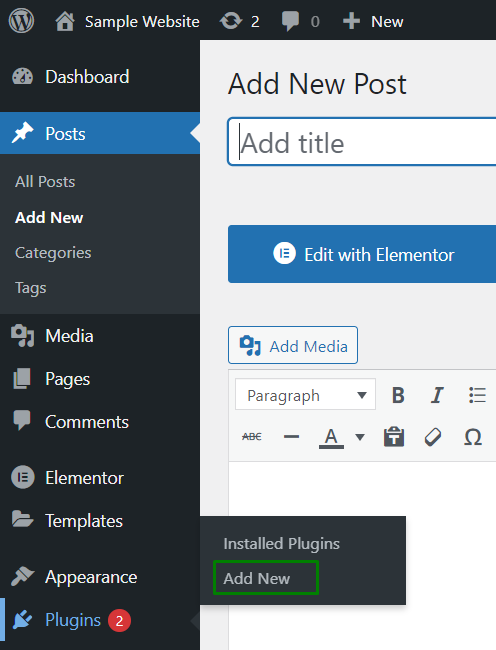
الآن، ابحث عن البرنامج الإضافي الذي تمت مناقشته وقم بتثبيته بالنقر فوق “ تثبيت الآن ':
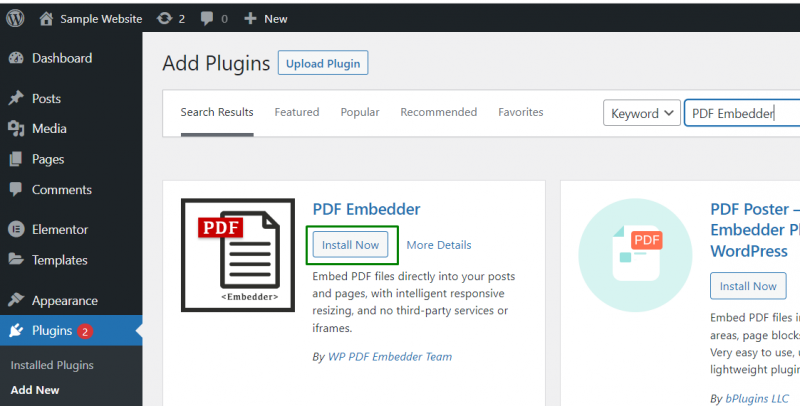
الخطوة 2: تفعيل البرنامج المساعد
في هذه الخطوة، قم بتنشيط المكون الإضافي عن طريق تشغيل الخيار المميز:
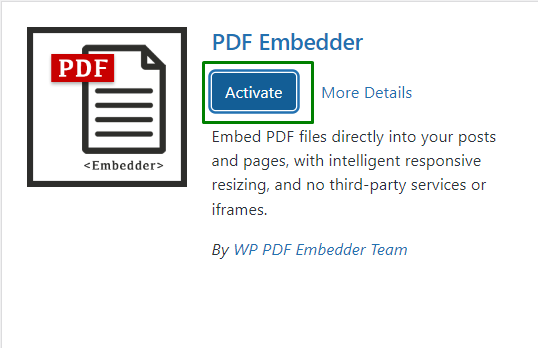
هنا، يمكن التحقق من تثبيت البرنامج المساعد في ' الإضافات المثبتة ' قائمة:
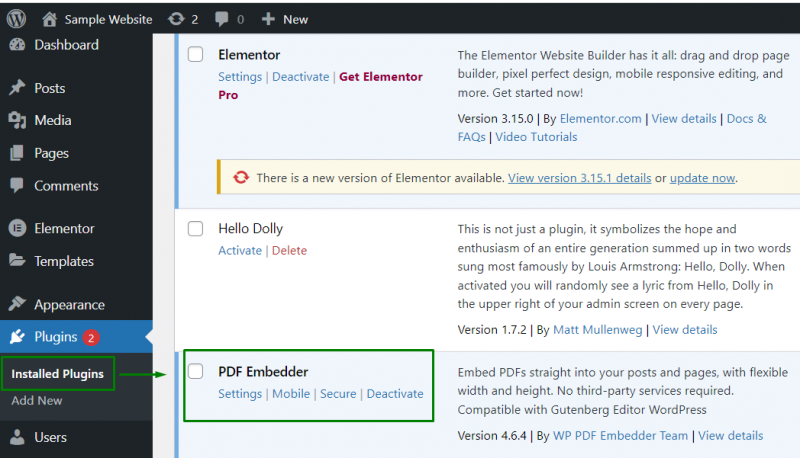
الخطوة 3: قم بتكوين إعدادات البرنامج المساعد PDF Embedder
هنا، قم بضبط إعدادات الإضافة بالانتقال إلى “ إعدادات 'ضد البرنامج المساعد:

هنا، يمكن تخصيص معاينات PDF. على سبيل المثال، يمكن إجراء حجم نافذة تضمين PDF، وتعديل شريط أدوات التنقل، على النحو التالي:
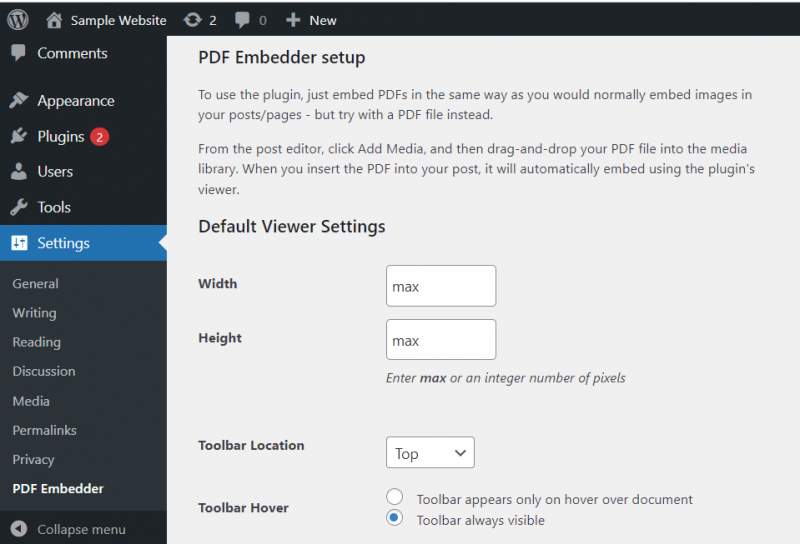
بعد ذلك، قم بتحرير المنشور/الصفحة المطلوب تضمينها في ملف PDF عبر ' أضف الوسائط ' واختر دمج ملف pdf مع pdf، كما يلي:
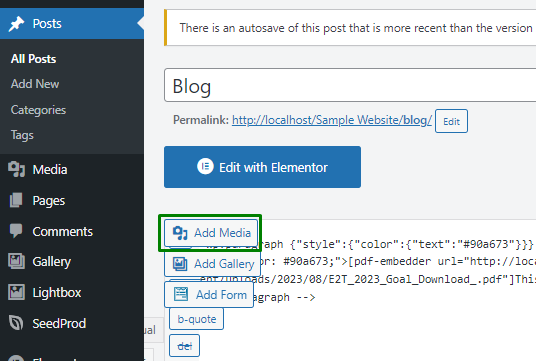
هنا، يُدرج ملف pdf المستهدف:
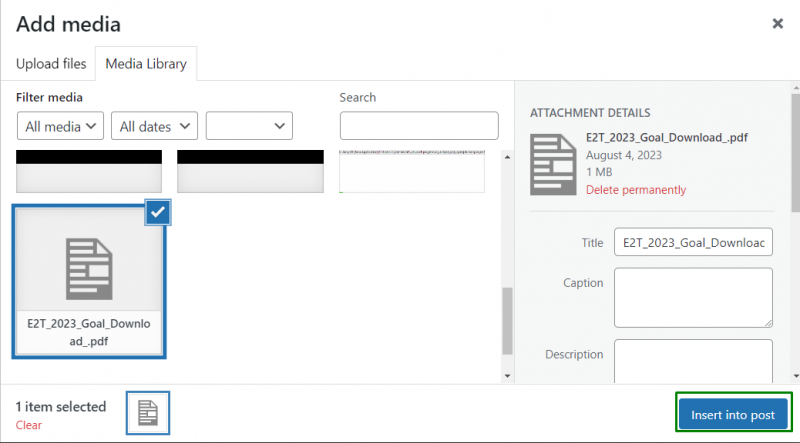
بعد إضافة ملف PDF إلى المنشور، سيتم تضمينه تلقائيًا عبر عارض المكون الإضافي:
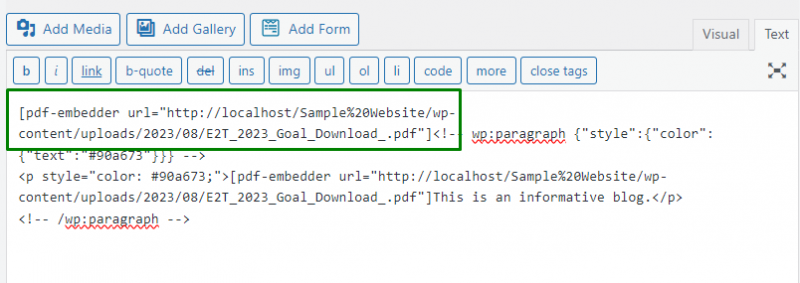
خاتمة
يمكن تحميل ملفات PDF إلى WordPress من ' وسائط '، يمكن تحميلها على منشور/صفحة، أو استخدام ' توصيل في '. النهج الأول هو الأكثر فعالية لأنه الأبسط وتوفيرا للوقت. ومع ذلك، يمكن أيضًا تحقيق التخصيصات في المنشورات والصفحات باستخدام ملفات PDF من خلال الطريقة الثانية. يوضح هذا الدليل بالتفصيل منهجيات تحميل ملف pdf إلى WordPress.